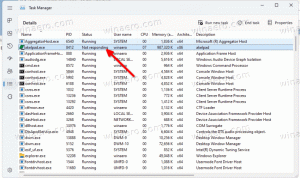Désactiver le raccourci clavier F12 pour les outils de développement dans Microsoft Edge
Comment désactiver le raccourci clavier F12 pour les outils de développement dans Microsoft Edge
Microsoft Edge vous permet d'ouvrir les outils de développement (DevTools) en appuyant sur la touche F12 ou en appuyant sur le raccourci clavier Ctrl + Maj + i. Il s'agit d'un ensemble d'outils qui vous permettent d'inspecter et de déboguer JavaScript, HTML et diverses applications et pages Web.
Microsoft Edge est désormais un navigateur basé sur Chromium avec un certain nombre de fonctionnalités exclusives telles que Read Aloud et des services liés à Microsoft au lieu de Google. Le navigateur a déjà reçu quelques mises à jour, avec prise en charge des appareils ARM64. De plus, Microsoft Edge prend toujours en charge un certain nombre de versions vieillissantes de Windows, y compris Windows 7. Consultez les versions de Windows prises en charge par Microsoft Edge Chromium. Enfin, les utilisateurs intéressés peuvent télécharger les programmes d'installation MSI pour le déploiement et la personnalisation.
Microsoft Edge comprend un certain nombre d'outils qui peuvent être utiles pour les développeurs et les utilisateurs avancés. Par exemple, ces outils peuvent être utilisés pour émuler un autre appareil ou une autre plate-forme logicielle. En fait, vous pouvez utiliser l'une de ses options pour télécharger un Image ISO Windows 10 directement.
Ce qui est disponible dans les outils de développement Edge
Avec DevTools, vous pouvez effectuer les opérations suivantes, le tout dans le navigateur.
- Inspecter et apporter des modifications à votre site Web HTML
- Modifiez le CSS et voyez instantanément un aperçu du rendu de votre site Web
- Voir tous les
console.log()instructions de votre code JavaScript frontal - Déboguez votre script en définissant des points d'arrêt et en le parcourant ligne par ligne
Pour ouvrir DevTools, appuyez sur F12, ou appuyez sur Ctrl+Décalage+je sous Windows/Linux (Commander+Option+je sur macOS). Vous pouvez trouver la documentation officielle de DevTools ici.
Panneaux disponibles
Les outils de développement Microsoft Edge (Chromium) incluent les panneaux suivants.
- Un Éléments panneau pour modifier HTML et CSS, inspecter les propriétés d'accessibilité, afficher les écouteurs d'événements et définir des points d'arrêt de mutation DOM
- UNE Console pour afficher et filtrer les messages de journal, inspecter les objets JavaScript et les nœuds DOM et exécuter JavaScript dans le contexte de la fenêtre ou du cadre sélectionné
- UNE Sources panneau pour ouvrir et modifier en direct votre code, définir des points d'arrêt, parcourir le code et voir l'état de votre site Web une ligne de JavaScript à la fois
- UNE Réseau panneau pour surveiller et inspecter les demandes et les réponses du réseau et du cache du navigateur
- UNE Performance panneau pour profiler le temps et les ressources système requises par votre site
- UNE Mémoire panneau pour mesurer votre utilisation des ressources mémoire et comparer les instantanés de tas à différents états d'exécution du code
- Un Application panneau pour inspecter, modifier et déboguer les manifestes d'applications Web, les techniciens de maintenance et les caches des techniciens de maintenance. Vous pouvez également inspecter et gérer le stockage, les bases de données et les caches à partir du Application panneau.
- UNE Sécurité panneau pour déboguer les problèmes de sécurité et vous assurer que vous avez correctement implémenté HTTPS sur votre site Web. HTTPS fournit une sécurité et une intégrité des données critiques à la fois pour votre site et vos utilisateurs qui fournissent des informations personnelles sur votre site.
- Un Audits panneau (maintenant renommé Phare) pour effectuer un audit de votre site Web. Les résultats de l'audit vous aident à améliorer la qualité de votre site des manières suivantes.
- Identifiez les erreurs courantes liées à la création d'un site Web accessible, sécurisé, performant, etc.
- Corrigez chaque erreur.
- Construisez une PWA.
Commencer dans Edge Canary 89.0.726.0, vous pouvez désactiver le Ouvrez les DevTools lorsque la touche F12 est enfoncée option dans les paramètres du navigateur.
Cet article vous montrera comment activer ou désactiver le Raccourci clavier F12 pour les outils de développement dans Microsoft Edge.
Pour désactiver le raccourci clavier F12 pour les outils de développement dans Microsoft Edge
- Ouvrez Microsoft Edge.
- Cliquez sur le bouton Paramètres (Alt + F) et sélectionnez Paramètres dans le menu.
- A gauche, cliquez sur Système, ou collez-le dans la barre d'adresse
edge://settings/system. - Faites défiler jusqu'au Outils de développement section.
- Activer ou désactiver l'option Ouvrez les DevTools lorsque la touche F12 est enfoncée pour ce que tu veux.
- Vous pouvez maintenant fermer l'onglet Paramètres de Microsoft Edge.
Vous avez terminé.